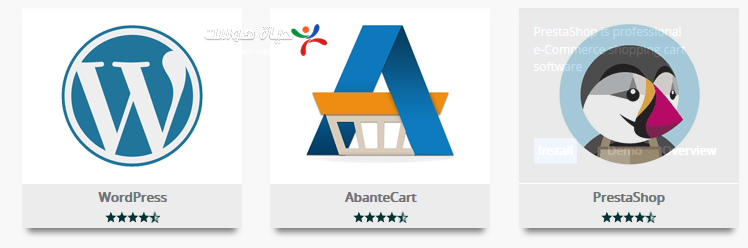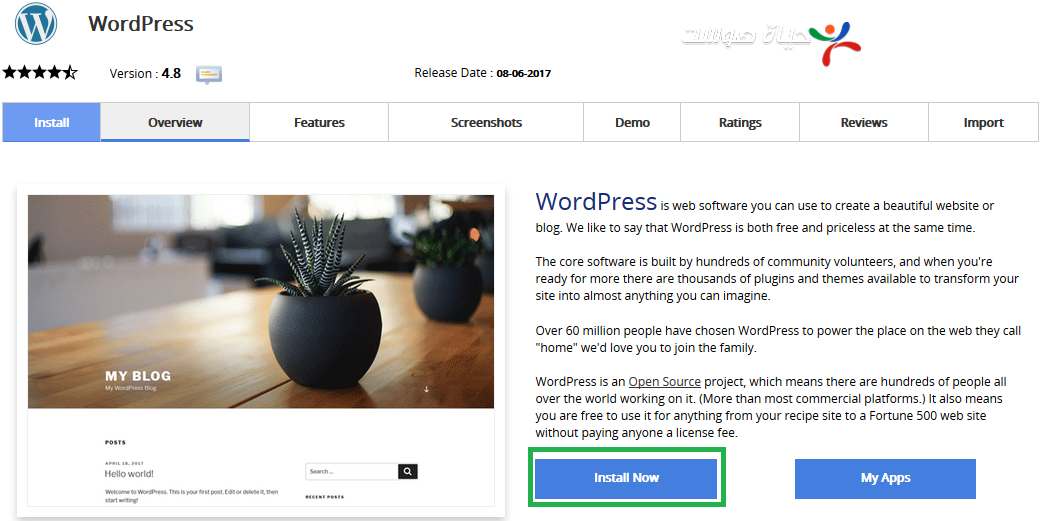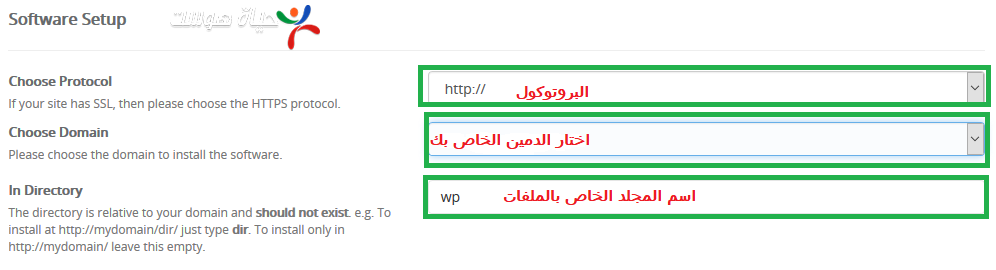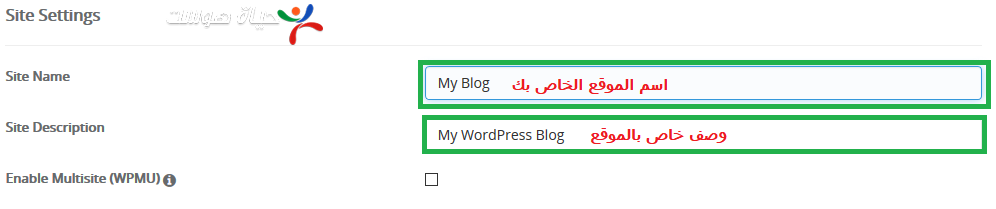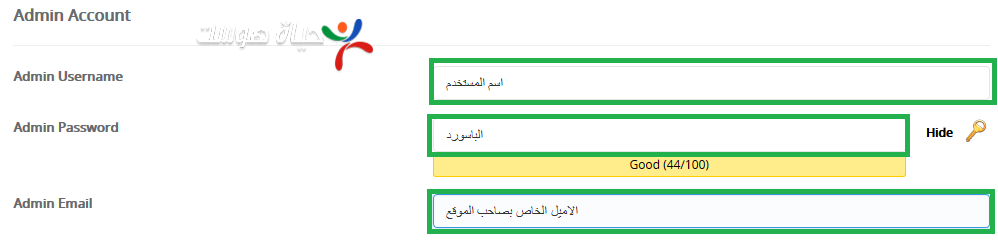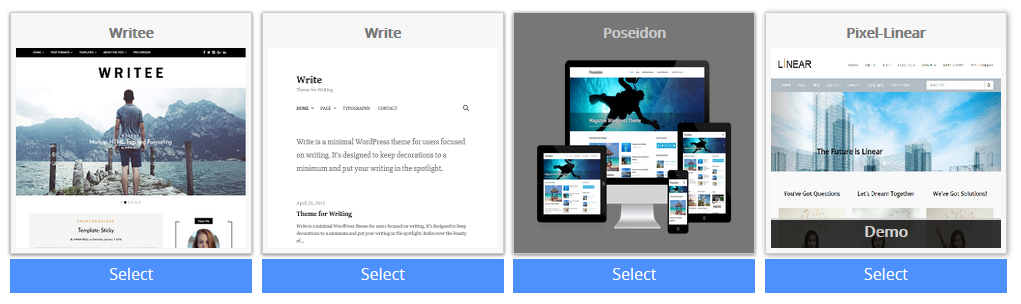شرح تنصيب اي اسكربت بضغط زر من السي بنل عن طريق Softaculous #
تكلما سابقا عن مميزات Softaculous يمكن قراءه الدرس من هنا #
سوف عن طريقه تنصيب اي اسكربت في دقيقه سوف نطبق مثال علي الورد برس وبالقياس يمكن تنصيب اي اسكربت اخر مثل الشرح #
1-نقوم بالدخول الي السي بنل #
2- نقوم بالتوجه الي البلوك المسمي البرنامج ونقوم بالضغط علي Softaculous install aap كما بالصوره المرفقه : #

من اسفل هناك بلوك مخصص يسمي Softaculous install aap نختار منه الاسكربت الذي نريد تنصيبه كما بالصوره المرفقه : #
3-بعد اختيار الاسكربت المراد تنصيبه والضغط علي install
4-سوف تظهر لنا هذه الصوره ايضا نقوم بالضغط علي install كما بالصورة:
 #
#
5- بعض الضغط علي install سوف تظهر لك صفحة تحتوي على بيانات خاصة بالتثبيت قامت Softaculous بملأها بشكل افتراضي يمكنك تعديلها أو تركها كما هي, ومن أهم هذه البيانات هي:– البروتوكول الذي تريد استخدامه عند طلب الموقع ويفضل ترك البروتوكول الافتراضي http إلا في حالة أن الموقع الخاص بك يستخدم تقنية SSL في هذه الحالة يفضل اختيار البروتوكول https.
– اسم النطاق في حالة لديك أكثر من اسم نطاق واحد.
– اسم المجلد والذي ستقوم Softaculous بإنشاءه تلقائيا وتثبيت التطبيق عليه، وبالتالي سيعرض التطبيق على الرابط mysite.com/dir أو ترك الحقل فارغا وسيتم تثبيت التطبيق مباشرة في ملفpublic_html وسيعرض التطبيق مباشرة على الرابط mysite.com.
كما موضح بالصورة : #

سوف نجد ايضا اسم الموقع الخاص بك ووصف للموقع كما بالصورة :

سوف نجد خانة لوضع بيانات اسم المستخدم الخاص بلوحه التحكم والباسورد الخاص به والاميل كما بالصورة :
 #
#
اللغة المستخدمة للموقع كما بالصورة :
 #
#
كما يمكن ان تختار احد القوالب المجانية الموجودة كما بالصورة : #
 #
#
6- بعد عمل الاعدادات السابقة نقوم بالضغط علي install من الاسفل حتي يتم الانتهاء من عمليه التنصيب
سوف تستغرق عمله التنسيب من 2 الي 3 دقائق
مع تحيات فريق عمل حياة هوست #